Heb je een Apple telefoon (iPhone) of een iPad en wil je Eemhuis instellen op dit apparaat? Met onderstaande instructie stel je WiFi van Eemhuis in een paar stappen in op je apparaat.
Stap 1.
Zorg dat je in bereik bent van het draadloze netwerk Eemhuis-medewerker.
Stap 2.
Ga op je telefoon handmatig naar instellingen door op het instellingen-icoon te klikken
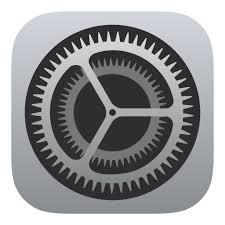
Stap 3.
Een scherm als deze afbeelding komt tevoorschijn.
Klik op Wi-Fi en zet Wi-Fi aan (Schuifje naar rechts)
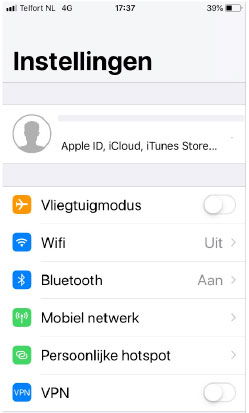
Stap 4.
Er verschijnt een lijst met Wi-Fi netwerken die beschikbaar zijn.
Kies het Wifi-netwerk Eemhuis-medewerker.
Stap 5.
Er zijn hier zijn een aantal instellingen vereist.
Vul je WiFi-gebruikersnaam in*
Vul je WiFi- wachtwoord in*
Klik op verbinden
*Na je Accountregistratie op de website https://eemhuis.wifi.nl/ heb je een e-mail met daarin je persoonlijke WiFi-credentials ontvangen.
Stap 6.
Een scherm als deze afbeelding hiernaast komt tevoorschijn met de melding ‘Niet vertrouwd’.
Wanneer je bij Apple een beveiligingscertificaat gebruikt, wordt dat certificaat niet automatisch vertrouwd omdat Apple het beveiligingscertificaat nog niet kent. Apple raadt u dan aan het Eemhuis beveiligingscertificaat te controleren.

Stap 7.
Controleer het Eemhuis beveiligingscertificaat door op Meer details te klikken.
Hierop moet staan: wifi.securehotspot.nl Verstrekt door Trust Providor.
Controleer ook of de vingerafdrukken van het Eemhuis beveiligingscertificaat corresponderen met VINGERAFDRUKKEN cijfers:
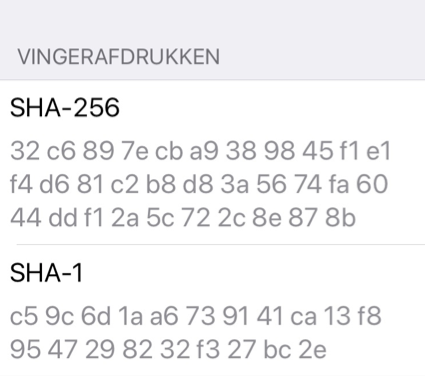
Stap 8.
Als na controle alle gegevens overeenkomen dan kies je Vertrouw om het certificaat te accepteren.
Stap 9.
Je WiFi-account is nu actief. Voortaan zal je apparaat het Eemhuis WiFi-netwerk automatisch herkennen zodra je in de buurt bent én veilig verbinden. Veel online plezier gewenst!